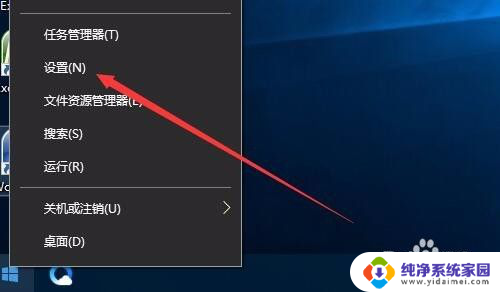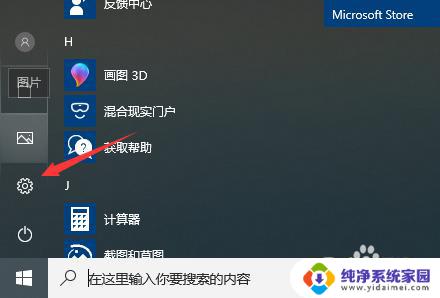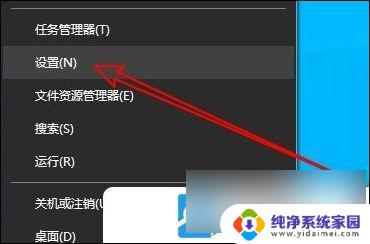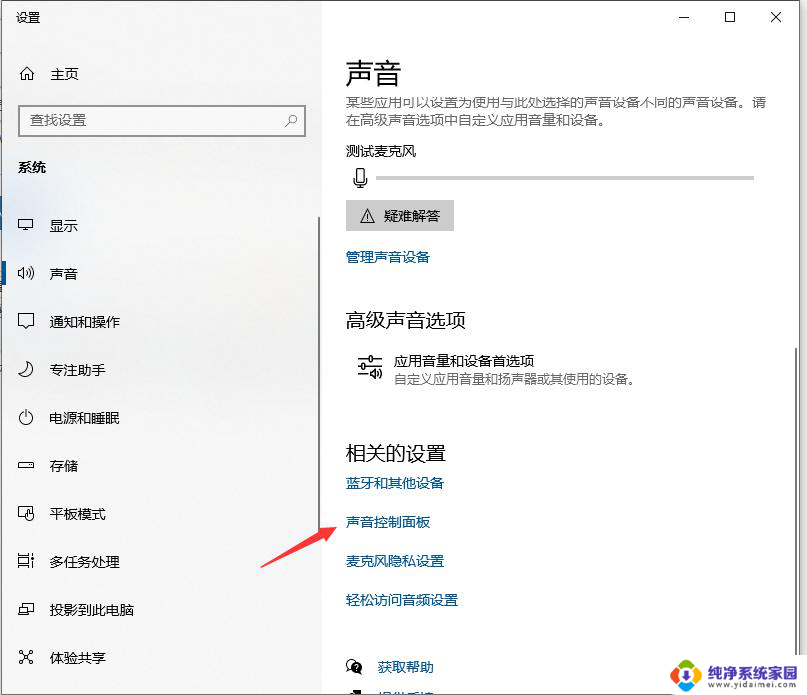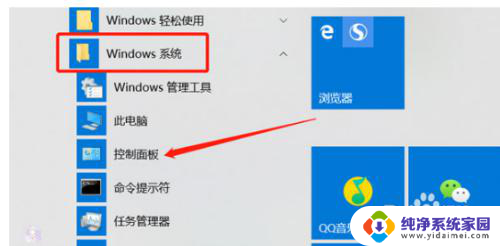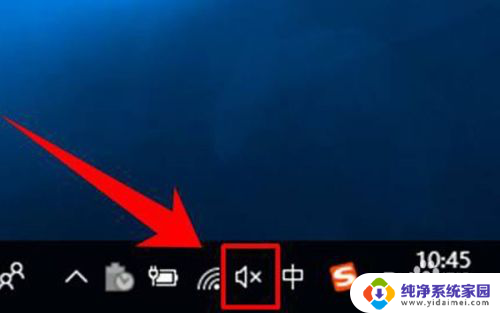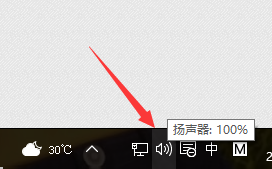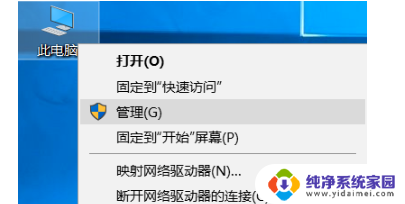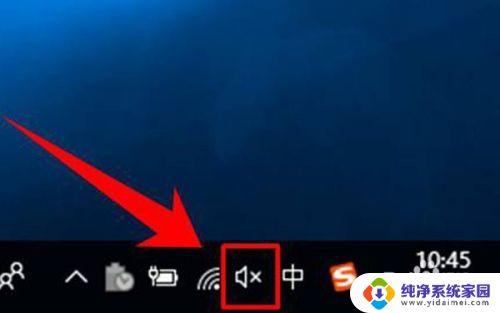联想笔记本带麦克风吗 win10怎么调整麦克风设置
更新时间:2024-02-23 10:53:33作者:jiang
在当今信息化社会,笔记本电脑已经成为人们工作、学习和娱乐的重要工具之一,而对于一些需要进行语音通信或语音录制的用户来说,笔记本电脑是否带有麦克风就成为了一个关键问题。我们常见的联想笔记本是否具备麦克风功能呢?而且在使用win10操作系统时,如何调整麦克风的设置又是一项重要技巧。在本文中我们将详细探讨联想笔记本是否带有麦克风,以及win10系统下如何调整麦克风设置,帮助读者更好地使用笔记本电脑中的麦克风功能。
方法如下:
1.win10怎么开启麦克风,win10麦克风怎么开启。【win10】点开下,如图。
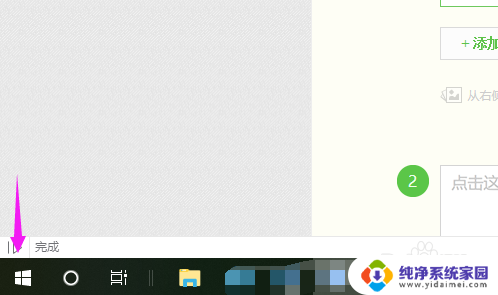
2.接着我们就将【设置】也小手点触开,如图。
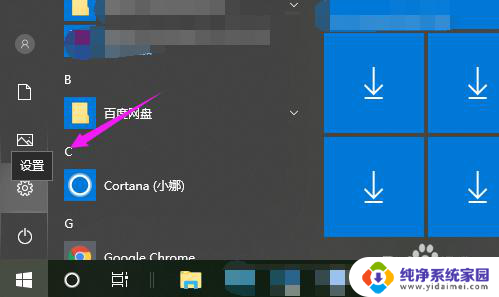
3.接着我们继续将【隐私】开启,如图。
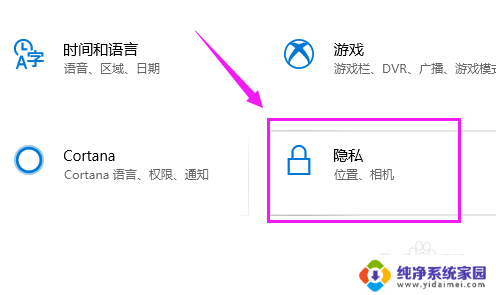
4.在【隐私】主页,小编鼠标单点开【麦克风】,如图。
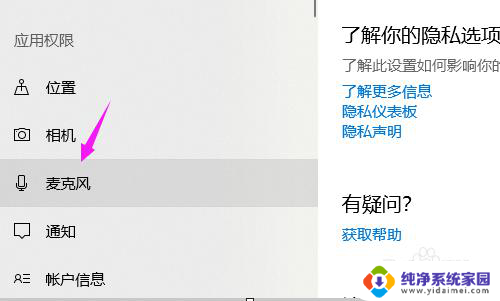
5.接着我们就立即点下【更改】,如图。
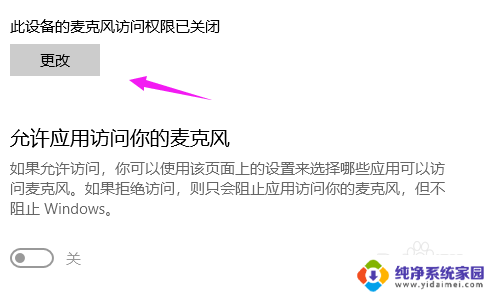
6.我们就看到【麦克风】开关是关闭了,开启就好,如图。
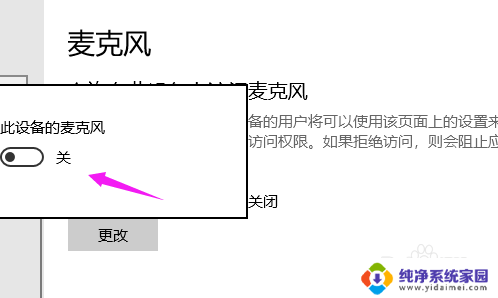
以上就是联想笔记本带麦克风的全部内容了,如果还有不明白的地方,用户可以按照小编提供的方法进行操作,希望这些信息能对大家有所帮助。